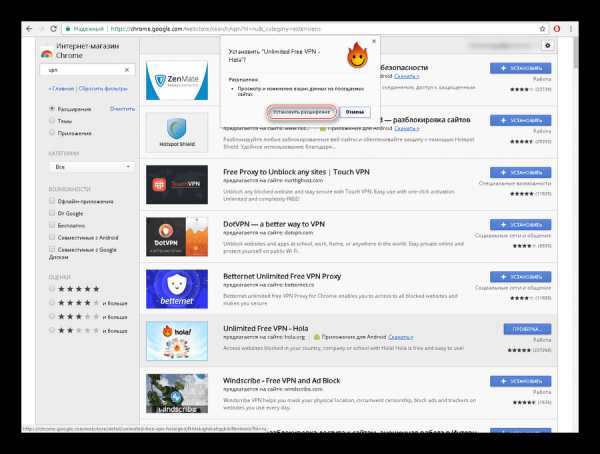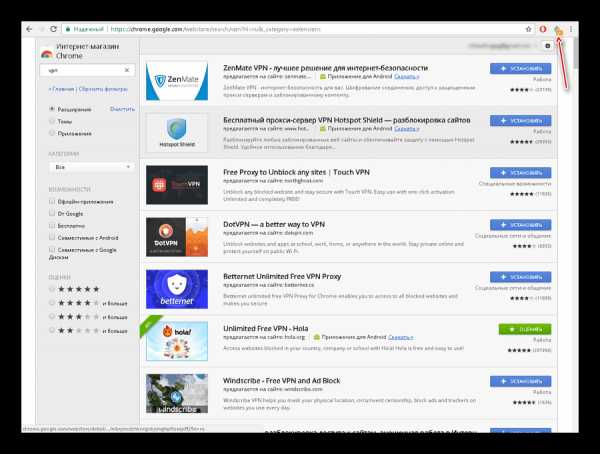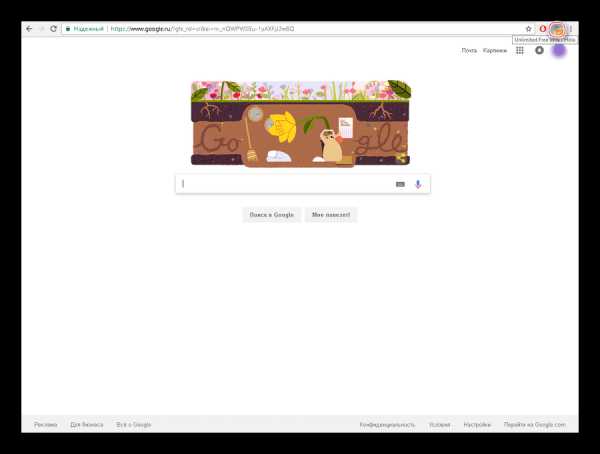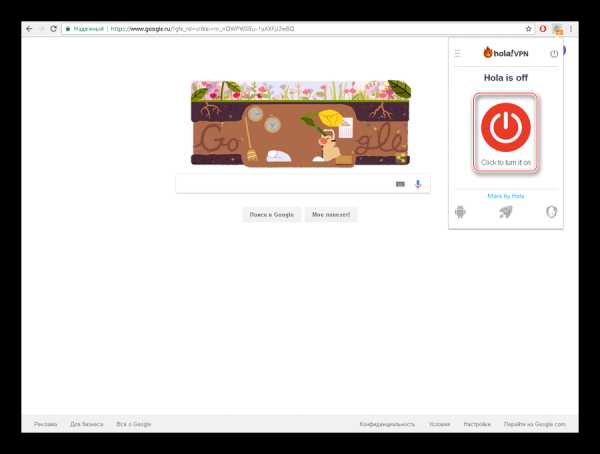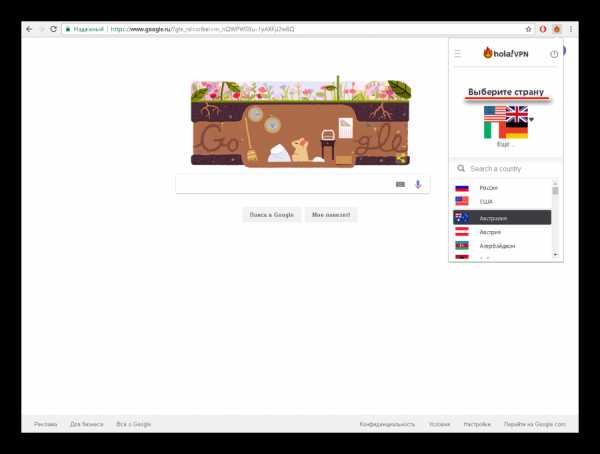Лучшие бесплатные VPN для браузера Google Chrome
TunnelBear VPN
TunnelBear VPN — это один из самых популярных сервисов VPN, который обеспечивает быстрый, надёжный и безопасный сёрфинг. При использовании TunnelBear вы можете выбрать сервер, находящийся в одной из 15 различных стран. Для начала использования этого сервиса вам понадобится только установить расширение и создать бесплатный аккаунт. Все пользователи безвозмездно получают 750 МБ трафика. Этот лимит можно немного увеличить, если опубликовать в Twitter запись о TunnelBear.
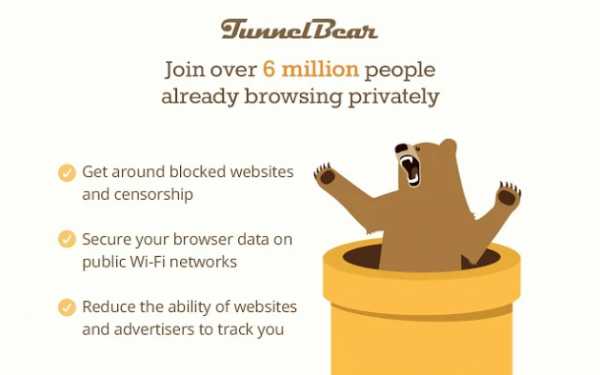
Hotspot Shield
Это ещё один популярный VPN-сервис, который предоставляет как бесплатные, так и платные услуги. Для начала его использования вам не понадобится даже регистрироваться, радует также отсутствие рекламы и ограничений на объём передаваемых данных. Однако бесплатная версия позволяет использовать только серверы, расположенные в США, Канаде, Франции, Нидерландах и Дании. Для обладателей PRO-аккаунта выбор стран значительно больше. Также им предоставляется несколько дополнительных функций.
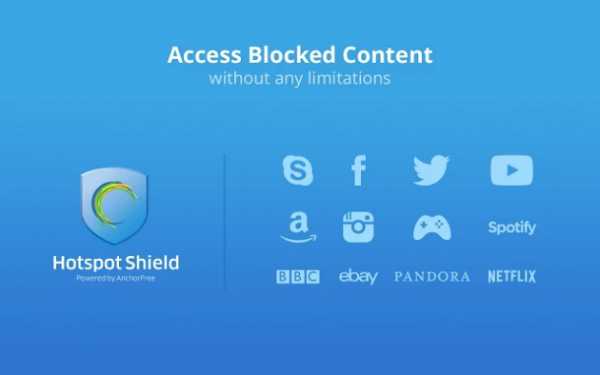
Hola VPN
Бесплатный VPN-сервис без ограничения трафика и скорости передачи данных, предоставляющий выбор виртуального местоположения в 15 различных странах. Вы можете не заметить значительных отличий Hola VPN от других расширений из этого списка, тем не менее механизм работы этого сервиса совершенно другой. Hola выступает как одноранговый сервис: в качестве маршрутизаторов для передачи данных используются компьютеры участников системы. С этим был связан недавний скандал, когда создателей Hola VPN обвинили в продаже трафика и наличии уязвимостей в их программном обеспечении.

Touch VPN
Touch VPN подобно другим расширениям из этого обзора может быть использован совершенно бесплатно. В качестве места своего виртуального присутствия придётся выбирать одну из четырёх стран, а именно: США, Канаду, Францию или Данию. Хотя в описании подчёркивается, что Touch VPN не имеет никаких ограничений на пропускную способность, скорость вашего соединения полностью зависит от того, сколько активных пользователей подключилось в данный момент к выбранному вами серверу.
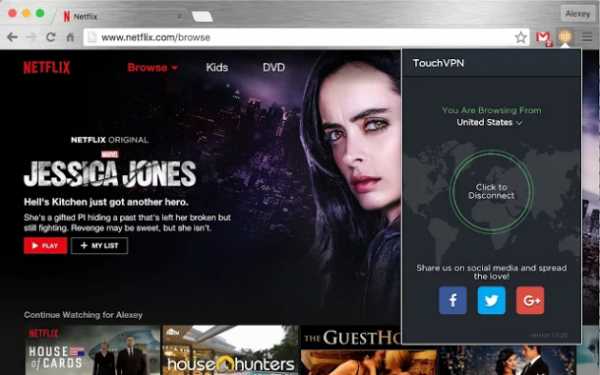
ZenMate VPN
Для использования ZenMate вам понадобится зарегистрироваться на сайте, но взамен вы получаете бесплатный VPN без лимита трафика и скорости. Единственным недостатком является небольшой выбор доступных стран, но для большинства пользователей даже этого набора будет вполне достаточно. Интересной особенностью этого сервиса является возможность автоматической активации защищённого соединения при заходе на определённые сайты, что избавляет от необходимости делать это каждый раз вручную.
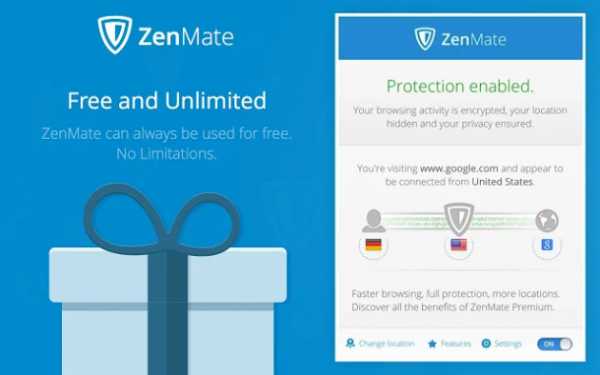
А какие VPN-сервисы используете вы для безопасного и неограниченного сёрфинга?
lifehacker.ru
VPN для Chrome — ТОП 6 лучших расширений
Озаботившись своей анонимностью или просто пытаясь зайти в любимую социальную сеть, взгляд пользователей ложится на различные сервисы, предоставляющие услуги VPN или Proxy, ведь это единственное верное решение поставленной задачи.
Во всем разнообразии предлагаемых услуг, стоит различать сервисы, предоставляющие доступ через программу для всего сетевого трафика и отдельные браузерные расширения, дающие воспользоваться отдельно VPN для Chrome, Яндекс Браузера и других, соответственно.
Перед выбором наиболее удобного расширения, стоит еще раз вспомнить – в чем отличие подключения VPN на весь трафик и отдельно на браузер.
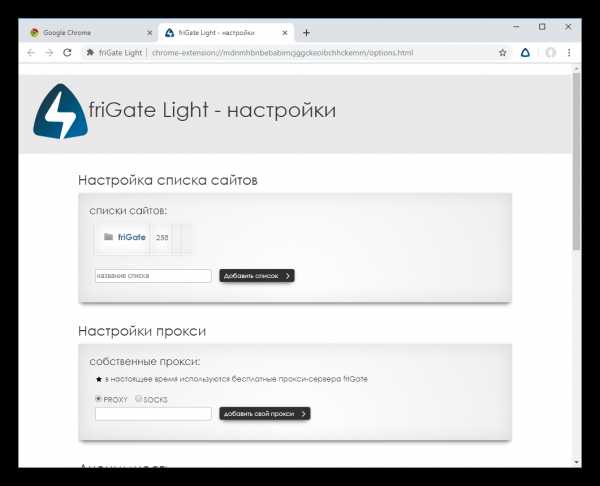
Не изменили свое решение и по-прежнему хотите подключить VPN исключительно для браузера Chrome? Продолжаем.
Выбираем лучшее расширение VPN для Google Chrome
Такая огромная корпорация, как Google, позаботилась о создании огромного интернет магазина расширений и тем для одноименного браузера — chrome.google.com/webstore/category/extensions, в котором мы и будем производить свои поиски.
Основные требования для расширений, предоставляющих VPN:
- Условно бесплатное.
- Простота использования.
- Минимум настроек.
- Потери скорости и ping при использовании.
Заинтересовала формулировка — «условно бесплатное»? Объясняю – VPN условное название физического сервера, стоящего в дата-центре, за аренду которого владелец расширения должен платить. Владелец должен, не только окупать затраты, но и получать прибыль, а предоставляя «условно бесплатный» сервис он «завлекает» новых пользователей.
При замерах входящей и исходящей скоростей, а так же пинга, будет использован сервис 2ip.ru. Замер будет производиться до Московского сервера 2ip, с двух серверов предоставленных в расширениях — США и Европа. Ориентироваться при составлении рейтинга, мы будем на изначальные показатели, указанные ниже.
Узнайте три веских причины — почему не стоит использовать расширения для VPN в Google Chrome — hyperione.com/vpn-for-pc/
С формулировками разобрались, переходим к обзору, в котором не будет победителей и проигравших, а будут просто хорошие расширения.
Browsec VPN для Google Chrome – установка и настройка
Browsec – один из лидеров на рынке VPN, это не просто расширение для Google Chrome, а целое семейство расширений для разных браузеров.
В поисковой строке магазина Chrome, введите «Browsec» и первым результатом будет страница расширения.

Нажав кнопку «Установить» и подождав несколько секунд, расширение устанавливается в Chrome и готово к использованию.
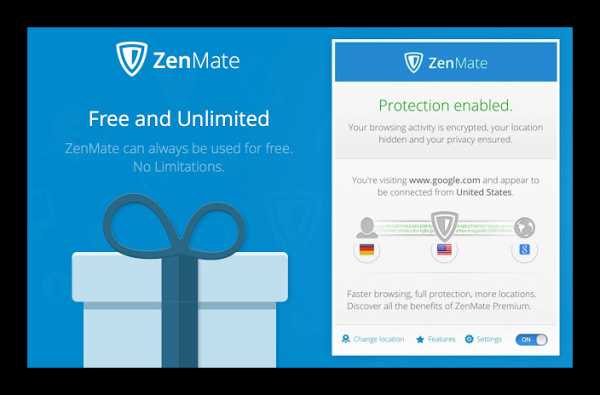
Передвинув ползунок в положение «ON», Browsec VPN подключится к одному из предустановленных серверов.
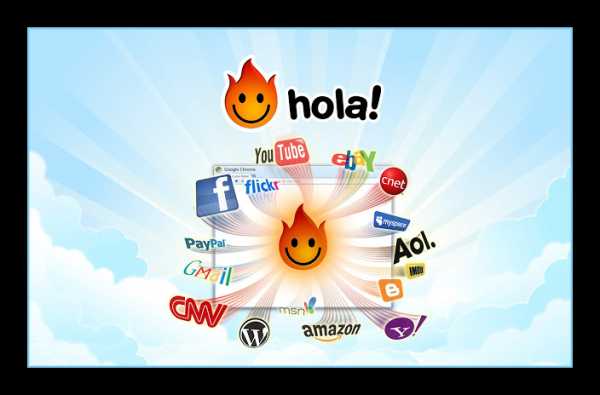
Из настроек нам доступен, только выбор из четырех серверов, в «premium» версии будет доступно порядка 20.
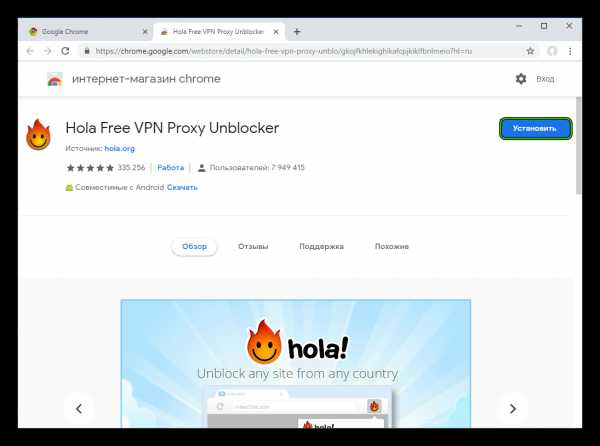
Никаких ограничений по количеству трафика и скорости передачи данных не обнаружено.
Замерив скорость передачи данных и ping, мы видим ужасающее показатели никак не соответствующие «топовому» расширению.
Расширение VPN Touch для Chrome
Следующим представителем расширений для «проксирования» сетевого трафика, будет VPN Touch. Оно так же легко ищется в интернет магазине по соответствующему запросу.
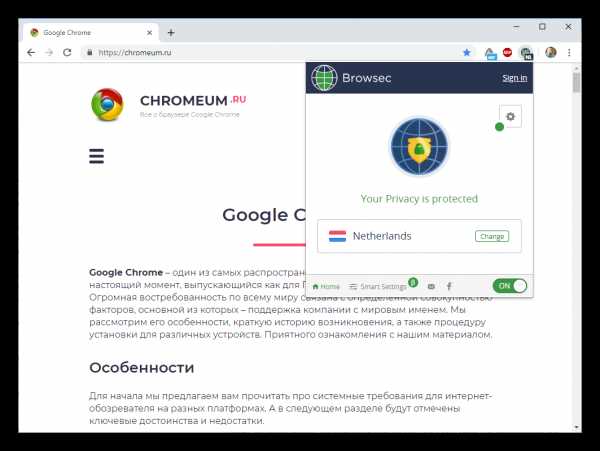
VPN Touch порадует своих пользователей минималистичным дизайном и доступом к большинству функций в один клик.
Из особенностей расширения:
- Подключение к VPN нажатием одной кнопки;
- Более 10 доступных серверов;
- Возможность блокирования рекламы;
- Игнорирование куки сайтов.
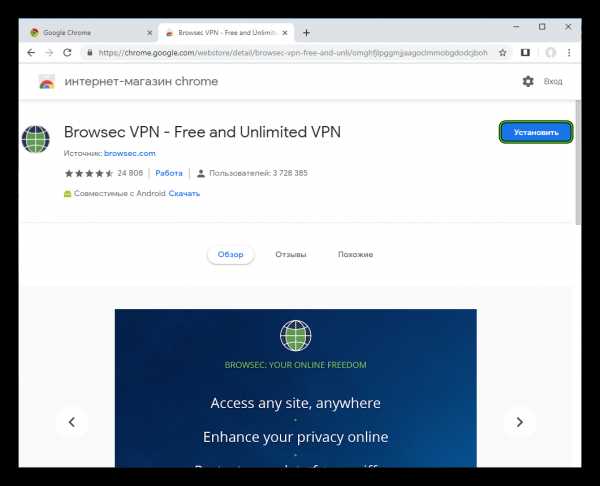
Главным разочарованием, стала работа VPN Touch в фоновом режиме, в независимости от того, запущен Google Chrome или нет, без соответствующего на это запроса у пользователя.
Проверка скоростей выявила слабый канал во Франции, что значительно «уронило» показатели.
Vpn Hotspot Shield для браузера Google Chrome
Третьим в нашем «импровизированном» обзоре, будет популярное расширение Vpn Hotspot Shield.
Первое, что насторожило при установке Hotspot Shield в браузер – требуемое большое количество разрешений.

Следующей пачкой неприятных моментов стали — 7-ми дневный пробный период и предложение ввести данные своей кредитной карты для его активации. Как оказалось, данные карты для активации, все же не понадобились – это был небольшой «маркетинговый» трюк и достаточно, просто закрыть окно и продолжить пользоваться расширением.
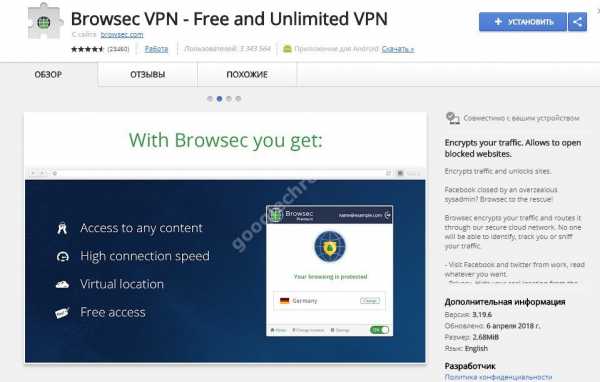
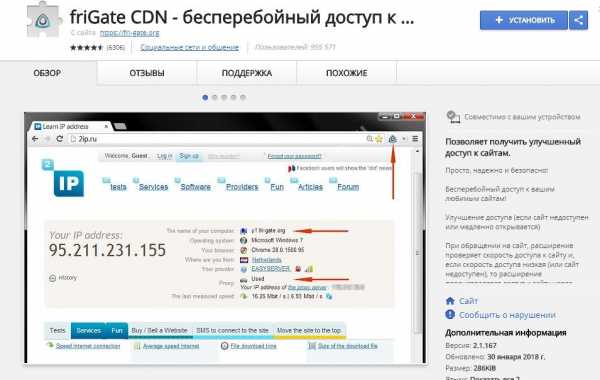
Для подключения к VPN серверу, необходимо нажать
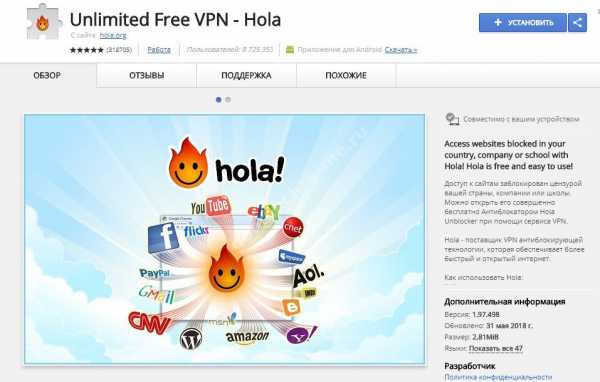
Замеры «upload» и «download» скоростей показали не критичное падение.
Дополнительными разочарованиями, стала работа Vpn Hotspot Shield в фоновом режиме, опять-таки, без соответствующего разрешения пользователя и не корректное подключение к серверам (при подключении через Францию, вас может подключить к Немецкому серверу).
Zenmate VPN
Четвертым по списку идет расширение Zenmate и как гласит заголовок в магазине Хром – это «лучшее решение для интернет-безопасности», ну что ж, проверим.
При установке обнаруживается первый же минус – Zenmate хочет показывать в браузере некие уведомления.
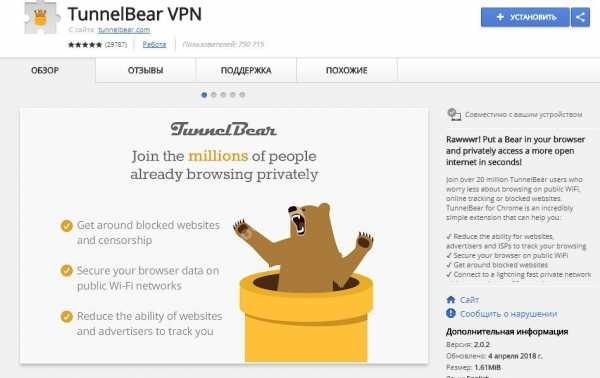
Как и в случае с Hotspot, нас с порога встречают «маркетинговые уловки», проскочив которые мы сможем наконец приступить к регистрации. К слову, в версии для Яндекс Браузера, ситуация абсолютно аналогична.
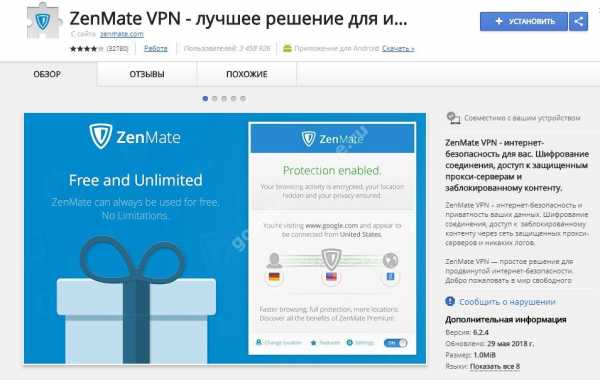
Кнопка «Выбираю Limited» появится спустя 10 секунд ожидания.
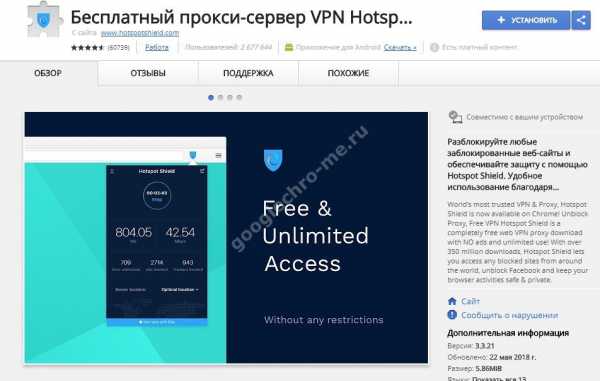
При регистрации вы можете указать абсолютно «левые» данные и пользоваться урезанными возможностями, либо подтвердить свой настоящий email и получить 7 дней Pro версии в подарок.
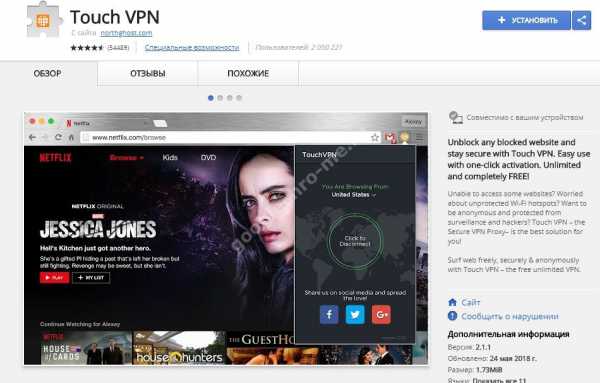
А вот и появились те самые уведомления, о которых говорилось выше. Стоит отметить, в платной версии рекламу обещают убрать.
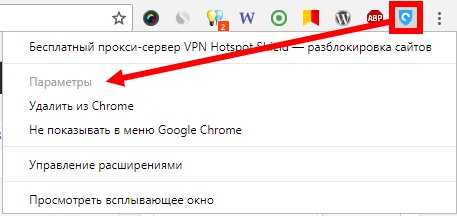
Само расширение весьма удобно и практично сконструировано. Доступ ко многим функциям осуществляется буквально в один клик мыши.
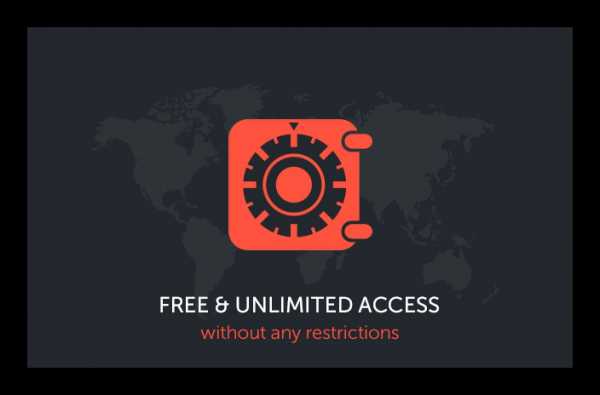
А вот скорость передачи данных, оставляет желать лучшего, но возможно в Premium версии –показатели будут выше.
Перед удалением, я успел заметить, что не без помощи Zenmate VPN — Хром висит в «трее» и скорее всего в автозагрузках.
Hola VPN
«Hola» в переводе с испанского, означает «Вот это да». Посмотрим, получится ли удивить именитому расширению удивить нас своими возможностями.
Установка по-прежнему происходит из интернет-магазина Chrome и не требует дополнительных разрешений.

Весь функционал доступен без регистрации и тестовых периодов, не было замечено даже намека на покупку Premium версии. При этом, серверов для подключения доступно более 50 штук.
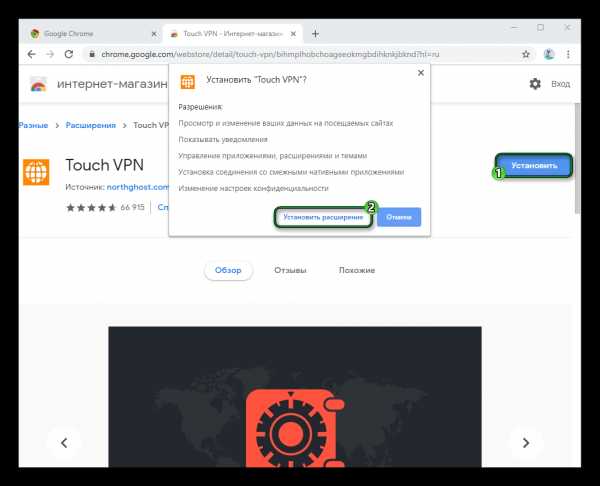
Дизайн и удобство пользования на высоте. Существенным минусом является, изначальный просмотр каждой новой вкладки с вашего «реального ip» адреса и только после нажатия на кнопку «Просмотр от», происходит подключение к выбранному серверу.
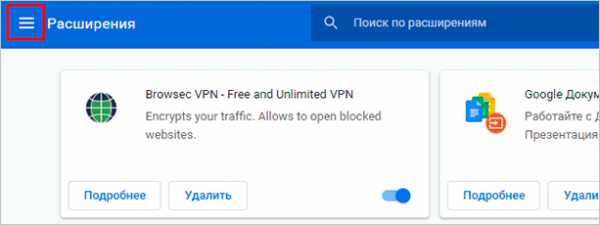
Включить VPN в пустой вкладке попросту не получится, так как не предусмотрено подобного функционала.
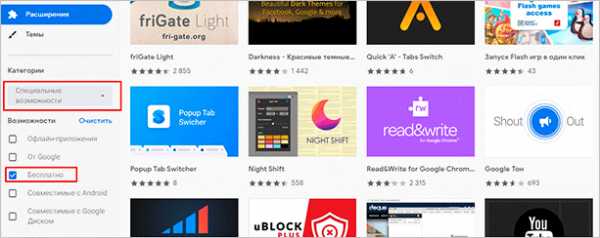
Сгладить этот недостаток сможет лишь скорость подключения, показанная при тесте.
При наличии существенного недостатка, указанного выше, расширение «Hola» на данный момент один из фаворитов обзора.
Frigate
Последним претендентом в обзоре, на звание лучшего VPN, является расширение «Frigate».
Установка в браузер, не требует специальных разрешений, это означает, что «Фригейт» не будет надоедать рекламой или производить посторонних действий без нашего ведома.
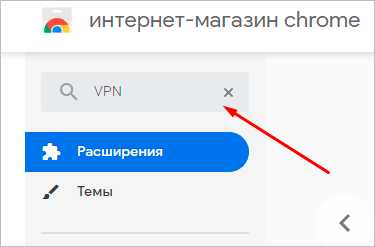
Необычным решением разработчиков было отказаться от привычного подключения к серверу по кнопке. Доступ через ВПН, осуществляется исключительно к сайтам, внесенным в список, настроить который можно кликнув правой кнопкой мыши на значок расширения.
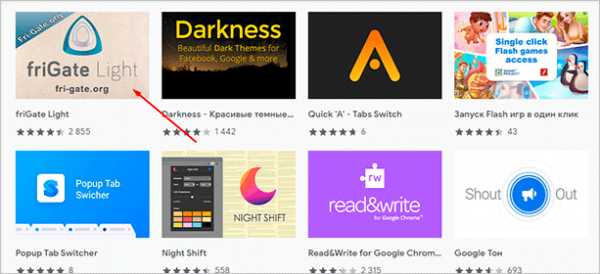
Перед использованием, создайте собственный список и внесите наиболее посещаемые вами интернет ресурсы.
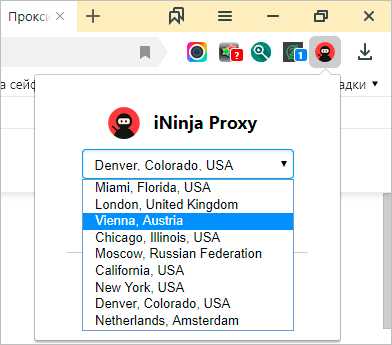
При правильной последовательности действий, в правом краю окна браузера, вы увидите значок с информацией об успешном подключении.
Для смены сервера, необходимо нажать на изображение флага.
Тест на скорость передачи данных, Frigate успешно прошел, обогнав по результатам многих «соперников».
Итоговая сравнительная таблица
Для обзора не ставилась цель выявить лучшие предложения на рынке, я хотел показать основные моменты для выбора решения, которое подойдет именно под ваши задачи. Некоторые расширения, показавшие плачевный результат по замерам скорости передачи данных, могут показать противоположные результаты в платных версиях.
При составлении итоговой таблицы и «раздачи» мест, в расчет брались не только сухие цифры, но и моё субъективное мнение об удобстве того или иного расширения.
| Название | Скорость | Стоимость | Минусы | Плюсы |
|---|---|---|---|---|
| Frigate | 52.57 / 58.31Mb | Полностью бесплатный | Подключение по списку | Минимум настроек |
| Hola | 54.46 / 59.17 Mb | Полностью бесплатный | Подключение по кнопке | Отсутствие регистрации |
| VPN Touch | 28.66 / 31Mb | Полностью бесплатный | Нестабильное соединение | Минимум настроек |
| Browsec | 1.87 / 1.58Mb | Бесплатная ограниченная версия | Низкая скорость | Эргономичный дизайн |
| Zenmate | 5.68 / 13.99Mb | Бесплатная ограниченная версия | Реклама в браузере | Эргономичный дизайн |
| Hotspot Shield | 47.49 / 22.76Mb | 7 дней тестовый период | Маркетинговая «многоходовка» | Высокая скорость |
Так же, стоит отметить, во время проведения замеров у расширений могли быть «временные» технические трудности, благодаря которым они показали низкие результаты.
И не забывайте про отличную замену расширениям, пускай платную, но надежную — программы VPN для персональных компьютеров.
hyperione.com
VPN для Гугл Хрома | ВПН расширение для Google Chrome
В этом обзоре мы рассмотрим наиболее подходящие VPN для Хрома, а также разберемся с этим понятием. Мы вкратце рассмотрим самые популярные программы и приведем ссылки на удобное скачивание. Читай нашу статью и узнавай полезную информацию для оптимального улучшения своей работы в интернете.
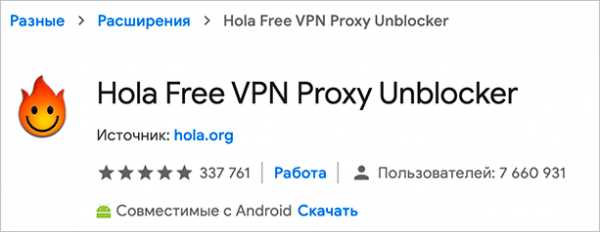
Что это такое
ВПН расширение для Хром – это виртуальная сеть, носящая частный характер. Она позволяет создавать безопасное соединение. К основным возможностям расширения относятся:
- Скрытие IP-адреса;
- Посещение недоступных или заблокированных ресурсов;
- Усиление уровня конфиденциальности.
Чтобы установить плагин VPN для Google Chrome не нужно обладать специфическими знаниями. Нужно выбрать подходящее расширение и в несколько кликов загрузить его из интернет-магазина приложений, доступного в браузере.
Чтобы определить лучший ВПН для Гугл Хром – читай нашу статью.
Обзор
Browsec
Ты будешь обеспечен бесплатным доступом к серверам, расположенным в четырех странах. Лимита на скорость и объем передаваемого трафика не существует. Стоит отметить отличительную черту – качество соединения и скорость работы во многом превосходят большинство аналогичных сервисов.
https://chrome.google.com/webstore/detail/browsec-vpn-free-and-unli/omghfjlpggmjjaagoclmmobgdodcjboh
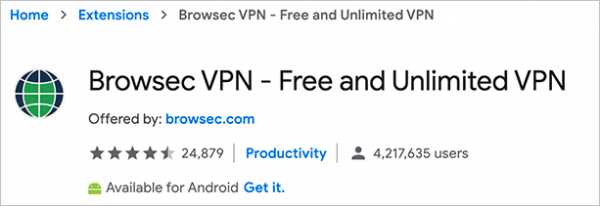
friGate CDN
Расширение Фригейт для Хрома начинает работу только когда видит закрытый сайт. Использует только выделенные сервера прокси, избегая бесплатных ресурсов. Это помогает обеспечить высокую скорость соединения и избежать перегрузки.
https://chrome.google.com/webstore/detail/frigate-cdn-smooth-access/mbacbcfdfaapbcnlnbmciiaakomhkbkb?hl=ru
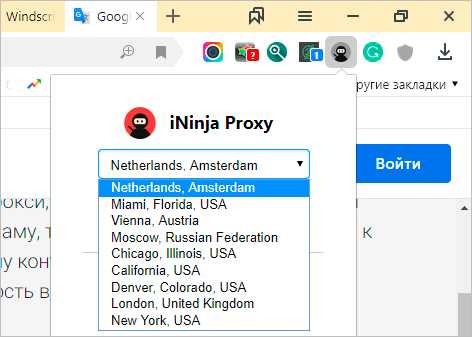
Hola
Это ПО работает по иной технологии, нежели другие приложения. При трафике используются компьютеры тех, кто установил себе приложение. Сервис является бесплатным, не ограничивает объем передаваемых данных и скорость передачи. Выбрать сервер можно из пятнадцати доступных стран.
https://chrome.google.com/webstore/detail/unlimited-free-vpn-hola/gkojfkhlekighikafcpjkiklfbnlmeio?hl=ru
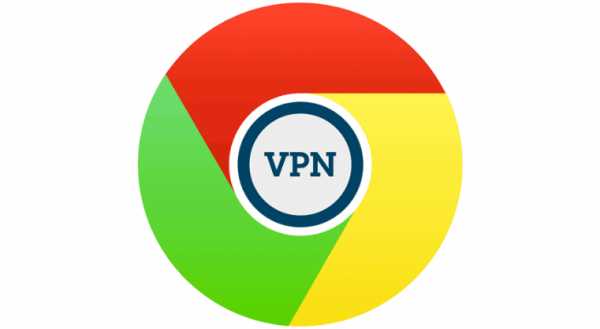
TunnelBear
Один из популярнейших сервисов, который дарит своим пользователям 750 МБ трафика ежемесячно. Для увеличения лимита можно пригласить друга или опубликовать запись в Твиттере. Серверы программы находятся в 15 мировых странах – ты можешь самостоятельно выбрать наиболее подходящий. Чтобы начать использование достаточно просто загрузить ПО и зарегистрироваться (это бесплатно).
https://chrome.google.com/webstore/detail/tunnelbear-vpn/omdakjcmkglenbhjadbccaookpfjihpa?hl=ru
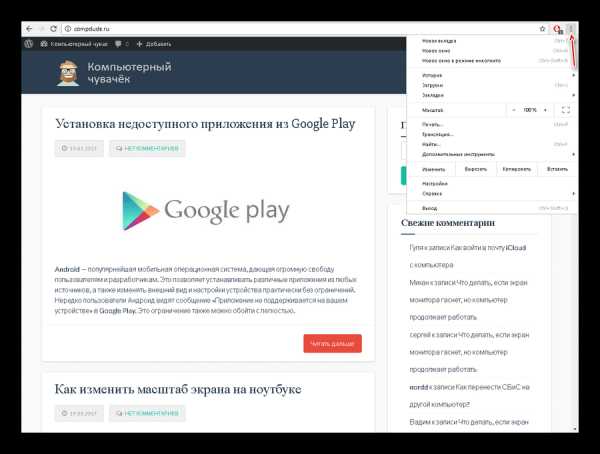
ZenMate
Чтобы начать полноценное использование расширения потребуется регистрация на сайте разработчика. Однако это несложное действие с лихвой компенсируется возможностью неограниченного использования без оглядки на скорость и количество передаваемых данных. Выбор стран с доступными серверами значительно ограничен, но жалоб пользователей по этому вопросу зарегистрировано не было.
Отличительная черта плагина – автоматизированный процесс запуска защиты соединения при входе на определенные ресурсы.
https://chrome.google.com/webstore/detail/zenmate-vpn-best-cyber-se/fdcgdnkidjaadafnichfpabhfomcebme?hl=ru
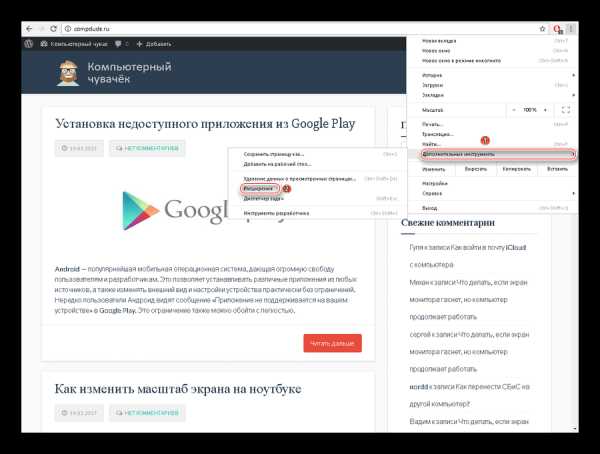
Hotspot Shield
Этот плагин допускает не только платные, но и бесплатные опции. Чтобы начать работу необходимо установить плагин – регистрация тебе не понадобится. Бесплатная версия подразумевает использование серверов в нескольких странах, платный аккаунт значительно расширяет список государств, предоставляющих серверы.
Отличительная особенность программы – отсутствие рекламы и неограниченная возможность передачи данных.
https://chrome.google.com/webstore/detail/hotspot-shield-vpn-free-p/nlbejmccbhkncgokjcmghpfloaajcffj?hl=ru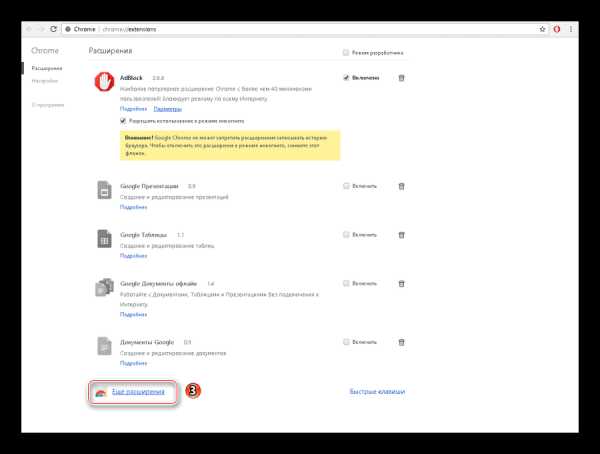
Touch
Этот VPN для Google Chrome поставляется бесплатно, пользователи могут выбрать одну из четырех стран для передачи трафика. Де-юре никаких ограничений на скорость и пропускную способность не накладывается. Однако де-факто возможности соединения меняются в зависимости от количества активных пользователей на данный момент.
https://chrome.google.com/webstore/detail/touch-vpn/bihmplhobchoageeokmgbdihknkjbknd?hl=ru
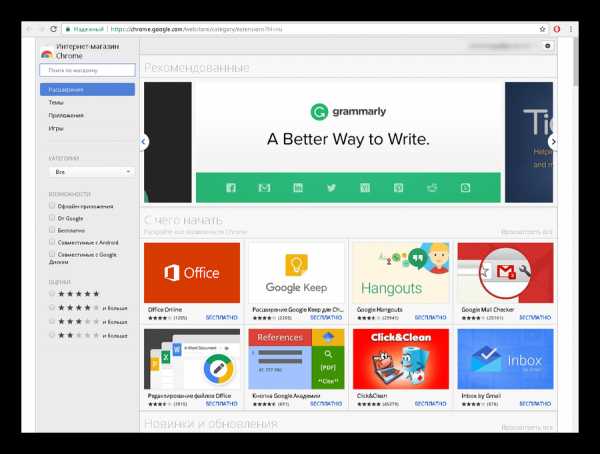
Скачать любой VPN для Гугл Хром можно бесплатно – просто перейди по приведенным ссылкам и загружай необходимое расширение.
Как в Хроме включить ВПН?
Чтобы включить ВПН в Хроме, сначала выбери и установи нужное расширение, оно будет запущено автоматически. Если приложение было отключено, необходимо перейти на страницу с расширениями и передвинуть ползунок в нужное положение.
Настройка VPN в браузере Гугл Хром доступна после загрузки расширения. Для этого необходимо кликнуть на иконку приложения и выбрать кнопку «Параметры».
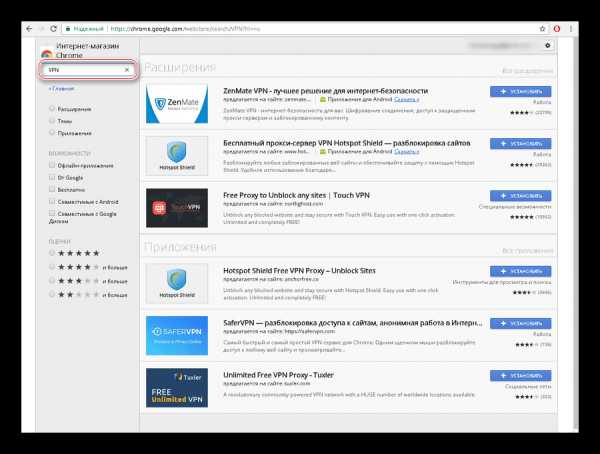
Мы разобрали самые популярные расширения VPN для Google Chrome, тебе остается только изучить подробную информацию и выбрать наиболее подходящее.
Также не забывай о том, что существует множество других расширений для браузера Гугл Хром, о которых ты можешь почитать в отдельной статье на сайте.
googlechro-me.ru
Бесплатные плагины VPN для браузера Google Chrome — Офтоп на vc.ru
Виртуальная частная сеть (VPN) позволяет пользователям интернета, создать защищённое соединение, с помощью которого можно замаскировать свой IP-адрес, посещать недоступные или заблокированные в вашей стране сайты, повысить уровень конфиденциальности при сёрфинге. Для использования VPN вовсе не нужно быть крутым хакером или знатоком сетевых технологий. Достаточно просто установить в браузер одно из расширений, о которых вы узнаете в этом обзоре.
1. RusVPN — Бесплатный VPN Proxy сервис
RusVPN — быстрый, безопасный и абсолютно бесплатный VPN Proxy сервис для Chrome. Надежное шифрование, безлимитный доступ к блокированному контенту и полная анонимность.
Устанавливаем его по ссылке
2. Прокси, VPN, Смена IP, Разблокировка сайтов | iNinja
Очень простой и легкий в использовании сервис! Для его запуска достаточно одного нажатия на кнопку! Вам не нужен аккаунт, чтобы начать работу.
Устанавливаем его по ссылке
3. Touch VPN
Этот плагин, позволит зайти на любой веб-сайт, и при этом оставаться в полной безопасности. Плагин очень прост в настройке, его активация происходит в один клик. Отличное бесплатное решение!
Устанавливаем его по ссылке
4. ZenMate VPN — лучшее решение для интернет-безопасности
Простое решение для продвинутой интернет-безопасности. Благодаря этому плагину, вы без проблем сможете качать торренты, смотреть сериалы, следить за спортивными трансляциями, посещать сайты для взрослых, и играть в казино онлайн. И самое главное что все это совершенно бесплатно!
Устанавливаем его по ссылке
5. Браузер Opera со встроенным VPN.
VPN прямо в браузере без необходимости устанавливать дополнительный плагин!
Инструкция:
- качаем браузер Opera
- переходим в настройки
- жмем «дополнительно»
- жмем «безопасность»
- далее ищем vpn и включаем его.
Скачать браузер Opera, можно по этой ссылке
6. Unlimited Free VPN — Hola
Бесплатный VPN-сервис без ограничения трафика и скорости передачи данных, предоставляющий выбор виртуального местоположения в 15 различных странах.
Как использовать Hola:
- Установите расширение
- Перейдите на веб-сайт, который заблокирован
- Нажмите значок расширения Hola (в правом верхнем углу браузера)
- Выберите страну, из которой вы хотели бы просмотреть веб-сайт
- … и наслаждайтесь свободным интернетом!
Устанавливаем его по ссылке
7. Обход блокировок Рунета
Расширение позволяет обходить блокировки РосКомНадзора, давая вам доступ к библиотекам, энциклопедиям, сайтам оппозиционеров, а также к неповинным сайтам, случайно заблокированным в силу разных причин.
Устанавливаем его по ссылке
Материал опубликован пользователем. Нажмите кнопку «Написать», чтобы поделиться мнением или рассказать о своём проекте.
Написатьvc.ru
Какой VPN выбрать для Google Chrome?
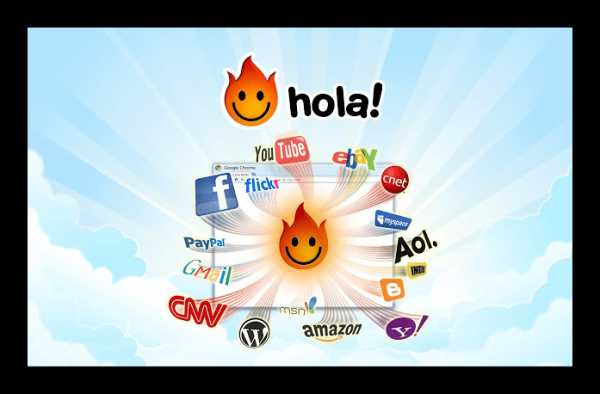
Если вы заботитесь о своей анонимности, либо просто хотите продолжить пользоваться интернетом с максимальным комфортом и свободой, тогда вам потребуется VPN для Chrome. Именно VPN расширение для Chrome сможет эффективно скрыть ваше фактическое месторасположение, спрятав от глаз злоумышленников и обеспечив доступ к запрещенным ресурсам. Это будет гарантировать максимально комфортный серфинг.
Но, несмотря на все многообразие ВПН для Хрома, необходимо понимать, что некоторые могут принести не пользу, а наоборот, только выманить из вас ценную информацию. Естественно, столь мощная и влиятельная корпорация, как Google, позаботилась о том, чтобы создать широчайший выбор расширений. Давайте рассмотрим и сравним лучшие Virtual Private Network для Google Chrome.
Именно этот сервис является одним из лидеров на рынке VPN. Работать с ним максимально просто – нужно просто переключить ползунок в положение «Включить», после чего подключиться к одному из предустановленных серверов. Это расширение VPN для Chrome может бесплатно использоваться, но можно будет выбрать только четыре сервера. Либо купить премиум-аккаунт и использовать 20 серверов. Это положительно отобразится на скорости работы. Совершенно никаких ограничений по количеству трафика и скорости передачи данных нет. Бесплатная версия немного «тормозит» интернет, что и не удивительно.
VPN Touch для Chrome
Это еще одно достойное ВПН расширение для Хром, которое обязательно сможет порадовать своих пользователей простым дизайном в стиле минимализма и доступом к большому спектру функций всего в один клик. Если говорить об особенностях расширения, то можно выделить:
- простое подключение – достаточно нажать одну кнопку;
- Touch VPN для Google Chrome предлагает более 10 доступных серверов;
- есть возможность блокировки рекламы, что делает его многофункциональным;
- умеет игнорировать cookies-файлы сайтов.
Основное разочарование заключается в том, что расширение нестабильно работает в фоновом режиме. Проверка ping определила слабый канал во Франции, что немного уронило авторитет сервиса, но оставляет его в списке лучших ВПН для Гугл Хром
Этот VPN для браузера Chrome показывает вполне хорошие показатели, но насторожил тем, что запрашивает большое количество разрешений во время работы. Расширение предлагает 7-дневный пробный период, на протяжении которого вы сможете оценить все преимущества и недостатки программы. Даже новичок сможет разобраться, как включить VPN для Chrome Hotspot Shield – нужно просто нажать на синюю кнопку, после чего вы будете подключены к случайному серверу. Замеры на загрузку и закачку показали некритическое падение, поэтому это условно бесплатное расширение VPN для Chrome работает относительно стабильно.
Представители магазина Google Chrome сами заявляют, что это расширение ВПН для Гугл Хром является лучшим для интернет-безопасности. Но на практике все оказывается насколько иначе. Сразу после подключения, расширения Хром VPN показывает различные уведомления. Нас с самого начала встречают различные маркетинговые уловки, после которых мы сможем провести нормальную регистрацию. Если вы хотите использовать ВПН для Гугл Хром бесплатно, нужно подождать 10 секунд и выбрать “Limited”.
При желании оставаться инкогнито, во время регистрации можете ввести абсолютно сторонние данные и пользоваться несколько урезанными возможностями, либо ввести реальный электронный адрес и получить PRO-аккаунт на 7 дней абсолютно бесплатно. Вы сразу сможете разобраться, как включить ВПН в Хроме. Само расширение максимально практично и удобно разработано. Большинство функций можно вызвать всего одним кликом мыши.
Hola VPN для Google Chrome
Это довольно знаменитое ВПН расширение для Хром браузера и других платформ. Оно не требует дополнительных разрешений и работает вполне стабильно. Важно то, что этот VPN для Гугл предлагает полный функционал без тестовых периодов и регистрации, в это время предусмотрено более 50 серверов для подключения. Дизайн просто на высоте – все удобно и интуитивно понятно, поэтому как включить ВПН в Гугл Хром вы разберетесь сразу.
Существенный недостаток заключается в том, что изначально на сервер сайта вы попадаете со своего адреса, а только потом, когда нажать «Просмотр от», он переходит через подключение к определенному серверу. Этот недостаток сглаживает только то, что этот ВПН для Хрома бесплатно работает на достаточно высоких скоростях.
Сравнительная таблица рассмотренных VPN для Google Chrome
| Название | Скорость | Стоимость | Минусы | Плюсы |
| Hola | 54.46 / 59.17 Мб/сек | Полностью бесплатный | Подключение по кнопке | Отсутствие регистрации |
| VPN Touch | 28.66 / 31 Мб/сек | Полностью бесплатный | Нестабильное соединение | Минимум настроек |
| Browsec | 1.87 / 1.58 Мб/сек | Бесплатная ограниченная версия | Низкая скорость | Эргономичный дизайн |
| Zenmate | 5.68 / 13.99 Мб/сек | Бесплатная ограниченная версия | Реклама в браузере | Эргономичный дизайн |
| Hotspot Shield | 47.49 / 22.76 Мб/сек | 7 дней тестовый период | Много маркетинговых уловок | Высокая скорость |
Как установить расширение VPN в Chrome?
Зайдите в магазин расширений для Google Chrome VPN, и введите там название желанного расширения. Первой будет страница нужного расширения. Вам остается его только нажать «Установить» и подождать несколько секунд.
Выводы
Определить, какой VPN для Гугл Хром просто невозможно, т.к. один обеспечивает высокую скорость, но есть пробелы в интернет-безопасности. Второй гарантирует прекрасную защиту в интернете, но сложный в плане настройки, поэтому просто не подойдет для начинающего пользователя. Надеемся, что наш материал поможет вам подобрать лучший VPN для Chrome, учитывая собственные цели и предпочтения.
www.vpnside.com
Лучшие VPN для Google Chrome, позволяющие получить доступ к заблокированным сайтам
4.9K В этой статье приводится список лучших VPN для браузера Chrome. Используя их, вы сможете открывать сайты, доступ на которые заблокирован в Wi-Fi или в локальной сети.1. GOM VPN
Один из лучших VPN для браузера Google Chrome, который позволит просматривать заблокированные сайты.
Особенности GOM VPN:
- Быстрые 1000-мегабитные серверы и прокси.
- Активация в один клик.
- Возможность использования на Android, iPhone, Firefox или Chrome из той же учетной записи без дополнительной оплаты.
2. Hola VPN
Hola VPN — обход блокировок сайтов в 2018 году
Это одно из лучших и популярных среди пользователей расширений. Оно предоставляет множество серверов на выбор, и позволяет легко переключиться на любую из перечисленных в списке стран.
Особенности Hola VPN:
- Бесплатный и безопасный VPN.
- Доступ к заблокированным или подвергнутым цензуре в вашей странесайтам.
3. Browsec
Это простое и удобное для пользователя расширение. Вы получите в свое распоряжение четыре списка серверов, которые будут использоваться в браузере для обхода блокировки сайтов.
4. Dot VPN
Dot VPN — лучший VPN для Google Chrome
Это один из лучших VPN, который обеспечивает доступ к заблокированным сайтам, а также к VoIP-приложениям. Его можно использовать в браузере Google Chrome.
Особенности Dot VPN:
- Обеспечивает неограниченную скорость и пропускную способность.
- Шифрование с 4096-битным ключом — это в два раза надежнее, чем банковские стандарты.
- Экономия до 30% трафика с помощью интегрированного сжатия.
5. ZenMate
Еще один отличный VPN для Chrome, который позволит вам получить доступ к заблокированным сайтам. Ему доверяют более 10 миллионов пользователей.
6. Breakwall VPN
Breakwall VPNBreakwall VPN, пожалуй, самый быстрый из всех VPN, но он не является полностью бесплатным. Предлагается бесплатная ознакомительная версия, и, следовательно, он был включен в этот список, потому что его ознакомительная версия слишком хороша, чтобы ее не упомянуть.
7. Cyberghost VPN-Proxy для Chrome
CyberGhost — надежный поставщик VPN, имеющий более 5 миллионов довольных клиентов по всему миру.
Особенности Cyberghost VPN-Proxy:
- Зашифрованное соединение защищает данные вашего браузера с помощью 256-битного шифрования AES.
8. Unlimited Free VPN
Unlimited Free VPNРазблокируйте любые сайты, запустив этот бесплатный VPN для Chrome.
Особенности Unlimited Free VPN:
- Бесплатный VPN-сервис.
- Отсутствие рекламы.
- Простой интерфейс.
- Просто подключитесь к VPN одним кликом.
9. TunnelBear VPN
Это невероятно простое расширение для популярнейшего браузера. Вы можете подключиться к быстродействующей приватной сети, выбрав одну из 20 стран.
10. Hotspot Sheild VPN
Это один из лучших VPN, который позволяет обойти любые блокировки, а также защитить компьютер от кибератак.
Особенности Hotspot Sheild VPN:
- Виртуальные местоположения в США, Канаде, Франции, Нидерландах и Дании.
- Защита активности браузера с помощью шифрования банковского уровня надежности.
11. SurfEasy VPN – Security, Privacy, Unblock
SurfEasy VPN для Google Chrome защищает вашу конфиденциальность в интернете, разблокирует сайты, предотвращает отслеживание и шифрует все данные.
Особенности:
- Виртуальное местоположение в США, а также десятке других стран.
12. Betternet Unlimited Free VPN Proxy
Betternet Unlimited Free VPN Proxy от betternet — это самый простой способ подключения к интернету без цензуры или ограничений.
Особенности:
- Полностью бесплатный.
- Отсутствие регистрации или авторизации.
- В приложении нет рекламы.
- Простой интерфейс подключения.
- Запуск в один клик.
13. Unlimited Free VPN Proxy – Tuxler
Расширение позволяет получить доступ к любому сайту в условиях полной конфиденциальности.
Особенности:
- Доступно огромное количество прокси-серверов.
- Точный выбор города.
- VPN-IP от реальных интернет-провайдеров
- Единственный плагин, предлагающий полную анонимность просмотра.
14. SaferVPN – FREE VPN
Наслаждайтесь неограниченным доступом в интернет, анонимностью и конфиденциальности с помощью SaferVPN для Google Chrome.
Особенности:
- Бесплатный.
- SaferVPN предоставляет более 30 серверов различного местоположения и 400 серверов для обхода блокировки по всему миру.
15. Touch VPN
Не удалось получить доступ к некоторым сайтам? Беспокоитесь о незащищенных точках доступа Wi-Fi? Хотите быть анонимным и защищенным от отслеживания и хакеров? Touch VPN — лучшее решение для вас!
Особенности:
- 100% бесплатный.
- Безлимитный- нет ограничений по длительности сеанса, скорости и пропускной способности.
Разблокируйте все одним нажатием кнопки «Подключить».
16. Windscribe
WindscribeЭто десктопное приложение VPN и расширение для браузера, которые работают совместно, чтобы блокировать рекламу, отслеживание и предоставлять доступ к заблокированному контенту.
17. Tunnello VPN
Вы можете использовать этот VPN для защиты своего интернет-соединения и доступа к какому-либо ресурсу, заблокированному в вашей стране.18. Hoxx VPN Proxy
Hoxx VPN Proxy — лучший VPN для Google Chrome
Hoxx VPN Service может использоваться для посещения заблокированных сайтов.
19. Hide My IP VPN
Hide My IP VPN — это инструмент номер один для скрытия вашего IP-адреса и обхода блокировки любого сайта!
Особенности:
- Полностью бесплатный.
- Изменение виртуального местоположения всего в один клик.
- Компактный и сверхбыстрый.
20. Anonymous Proxy
Защитите свою конфиденциальность и получите неограниченный доступ к любимым сайтам по всему миру с помощью VPN Unlimited! Это одно из лучших расширений для Google Chrome.
21. ExpressVPN
Express VPN является одним из самых популярных VPN- приложений, которые можно использовать на компьютере под управлением Windows. Сервис также доступен в виде расширения для браузера Google Chrome.
Особенности:
- Подключение к VPN- расширению в браузере одним кликом мыши.
- 148 мест расположения VPN-серверов в 94 странах мира.
- Перенаправление потока интернет-трафика за пределы VPN, в том случае если ваше VPN-соединение неожиданно падает.
22. Dot Vpn
Еще один поставщик VPN-услуг, который можно использовать для блокировки рекламы и отслеживания. DOT Vpn также имеет расширение для браузера Google Chrome, которое позволяет переключаться между VPN-серверами одним кликом.Особенности:
- Шифрование с помощью 4096-битного ключа в два раза надежнее, чем банковские стандарты.
- Экономия до 30% трафика с помощью интегрированного сжатия.
- Встроенный TOR дает возможность просматривать сайты в своем любимом браузере.
- Интегрированный брандмауэр блокирует все входящие подключения к вашему устройству.
23. ibVPN
ibVPN (Invisible Browsing VPN) предлагает VPN к браузеру Google Chrome для безопасного серфинга, обеспечения конфиденциальности, защиты от кражи личных данных и т. д.
Это весь список лучших VPN для Google Chrome. Инструменты, рассмотренные в этой статье, обеспечивают безопасность и конфиденциальность вашего браузера.
Данная публикация представляет собой перевод статьи «Top 20+ Best VPN For Google Chrome To Access Blocked Sites 2018» , подготовленной дружной командой проекта Интернет-технологии.ру
www.internet-technologies.ru
Как установить VPN для Google Chrome
Установка VPN-расширения для Google Chrome
22.03.2017
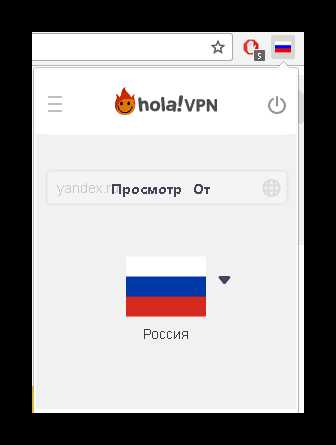
Помимо частичной анонимности, при использовании ВПН-расширения возможен доступ к заблокированным сайтам собственной страны. Но как и везде, есть и минусы, включая скорость интернет соединения, в зависимости от расстояния страны, к серверу которой идет подключение.
Программа или расширение
Для использования можно применять как специализированные утилиты, так и расширения для браузера. Здесь весь выбор заключается в личном желании каждого пользователя. В специализированных утилитах присутствует масса различных настроек, а расширения предназначены для использования в «один клик». Рассмотрим все варианты подробнее.
Для того, чтобы использовать ВПН-расширение, его необходимо найти и установить:
Скачать браузер Google Chrome
- Открываем браузер Гугл Хром и заходим в «Настройка и управление Google Chrome» в верхнем правом углу.
- Переходим в раздел «Дополнительные инструменты» и жмем «Расширения».
- Затем кликаем по вкладке «Еще расширения».
- Появляется страница интернет-магазина Google Chrome.
- В строке поиска вводим «VPN» и выбираем одно из расширений, которые рассмотрим ниже.
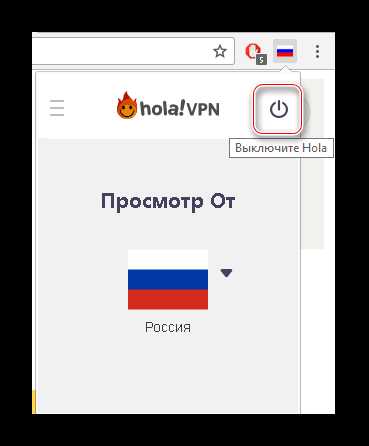

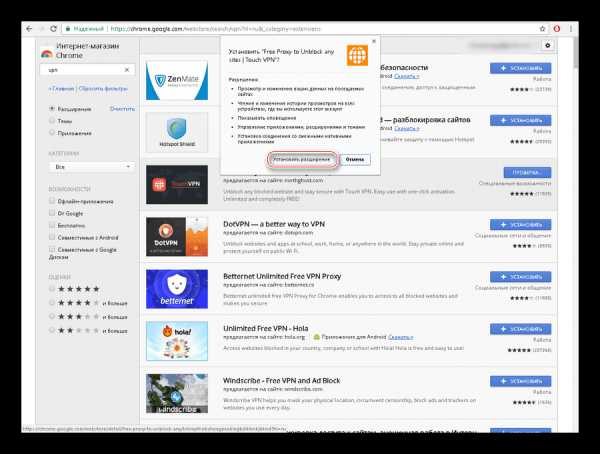
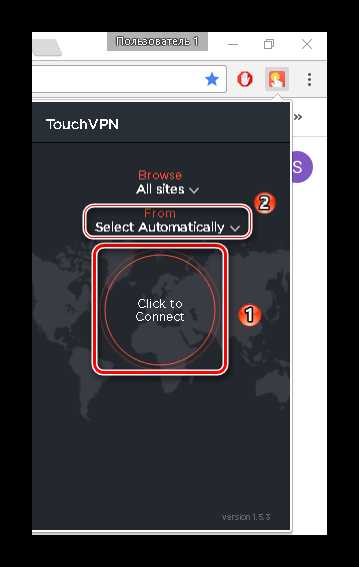
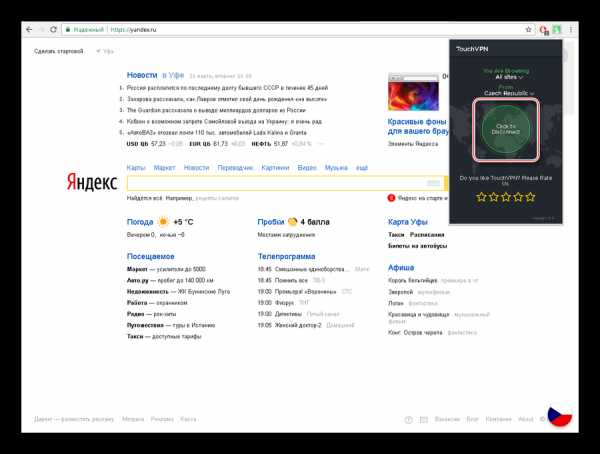
Способ 1: Unlimited Free VPN — Hola

Одно из самых популярных бесплатных расширений, благодаря своей простоте его используют многие пользователи интернета. Трафик здесь шифруется, а все данные кэшируются для того, чтобы увеличить скорость интернет-соединения и передачи по сети. Простым языком — чем больше в вашем регионе пользователей, которые используют данное расширение, тем быстрее будет скорость соединения. Один из плюсов — большое количество серверов.
Скачать расширение VPN Hola
Использование:
- Устанавливаем расширение.
- После установки появится значок расширения с надписью «off».
- Открываем нужный сайт и нажимаем на расширение.
- Откроется небольшое меню, необходимо нажать на красную кнопку .
- Далее нужно выбрать страну, где будет находится сервер.
- После успешного подключения, появится надпись «Просмотр от» выбранной страны».
- Чтобы выключить расширение необходимо нажать на кнопку выключения и сайт перезагрузится.
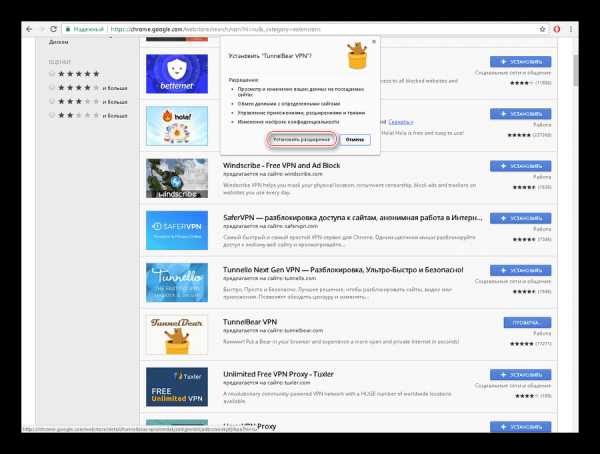
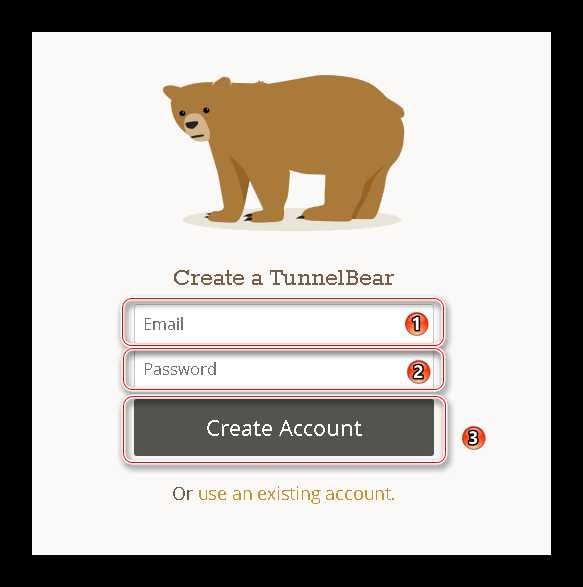
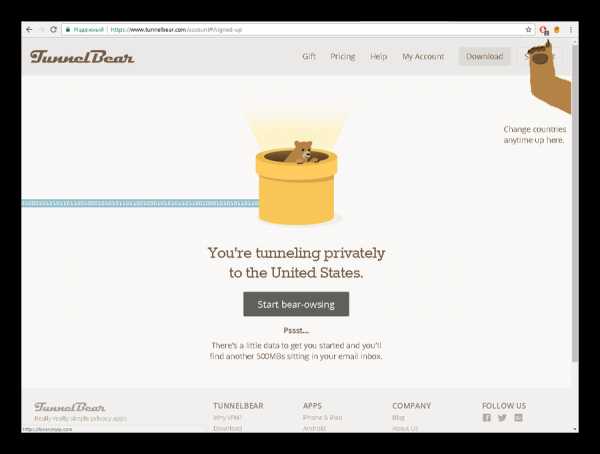
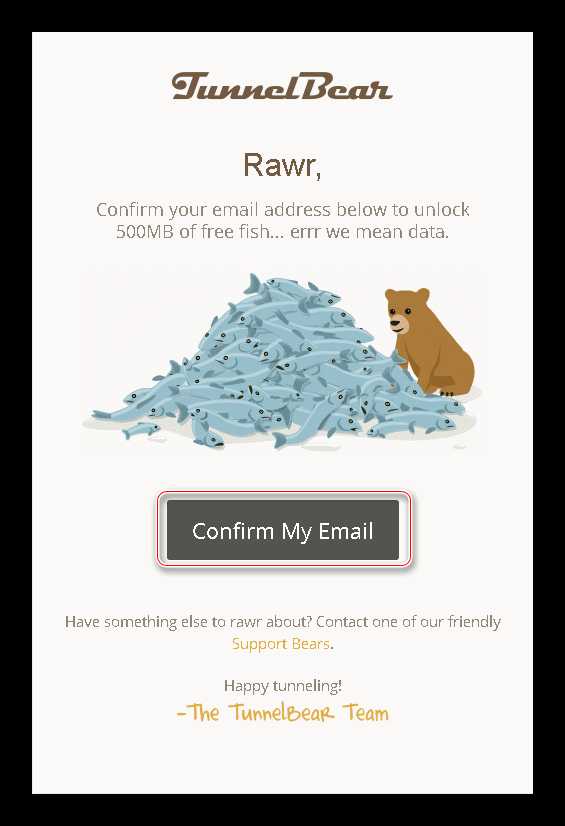
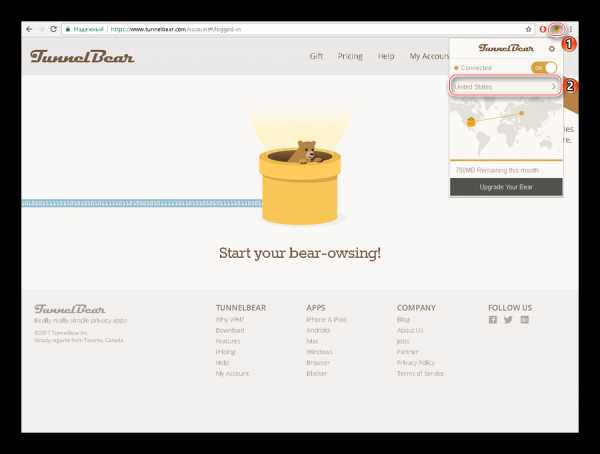
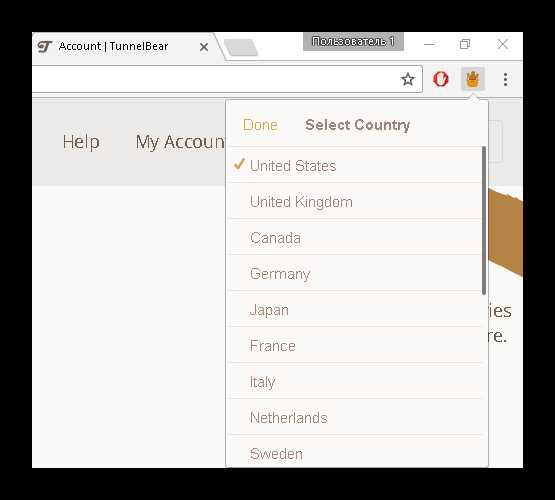
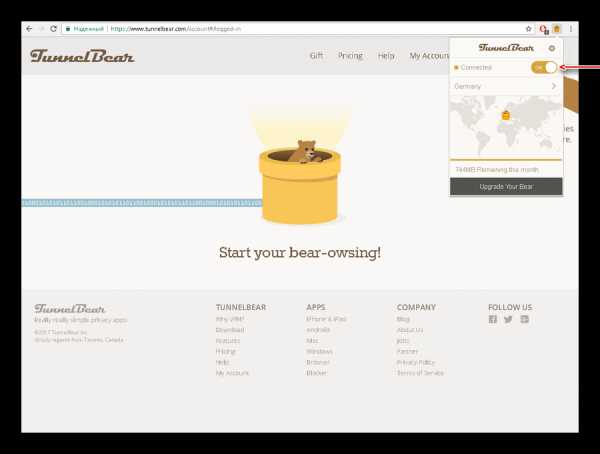
Способ 2: Touch VPN
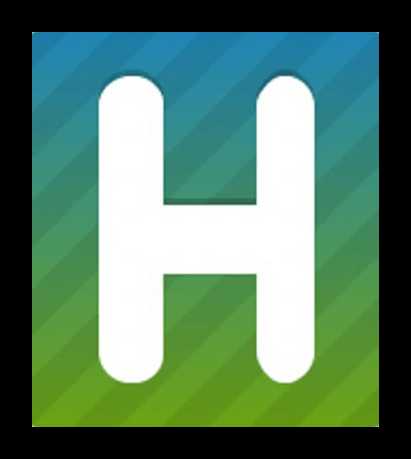
Бесплатное расширение, но всего 4 сервера: Канада, США, Дания и Франция. Ввиду того, что стран меньше, соответственно скорость соединения будет ниже, если большое количество людей будут подключаться к одному серверу.
Скачать расширение Touch VPN
Использование:
- Устанавливаем расширение.
- Открываем новую вкладку и нажимаем на значок.
- В меню нажимаем «Click to Connect» и переходим на нужный сайт. Также в графе «From» можно выбрать одну из 15 стран при необходимости.
- Чтобы прекратить использование нажимаем «Click to Disconnect».
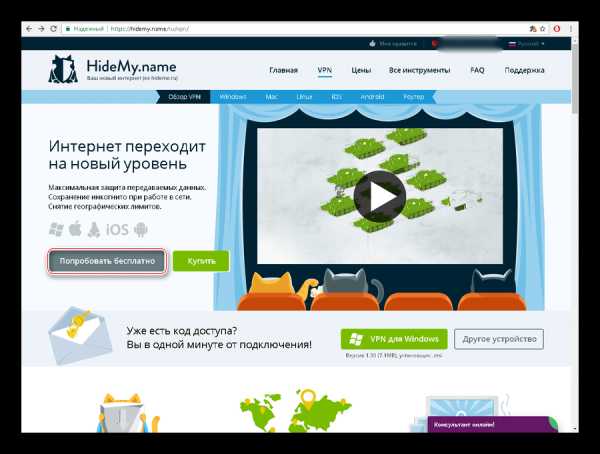
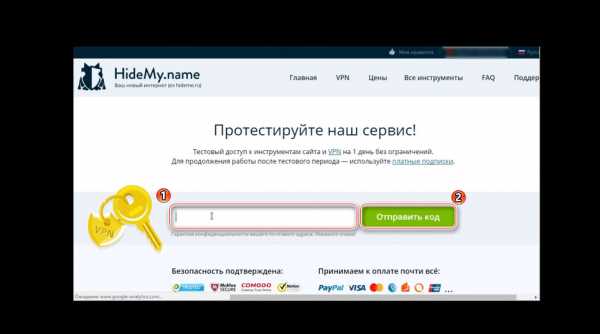
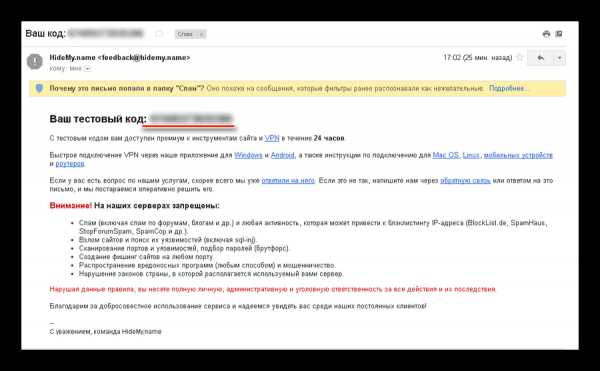
Способ 3: TunnelBear VPN
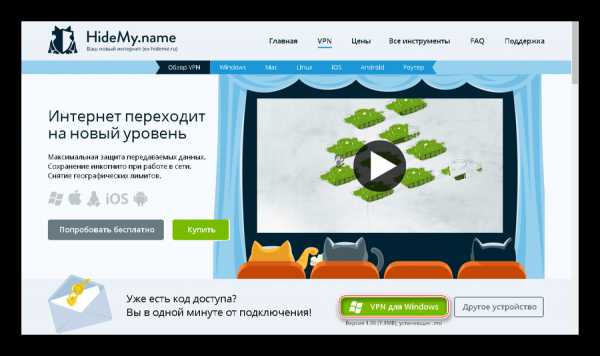
Используя данное расширение, вы получите безопасный и быстрый сёрфинг. Сервера находятся в одной из 15-ти стран. Чтобы использовать данное расширение, необходимо создать бесплатный аккаунт, которому дается 500 Мб трафика в месяц.
Скачать расширение TunnelBear VPN
Использование:
- Устанавливаем расширение.
- После установки автоматически откроется сайт TunnelBear. Необходимо заполнить поля «Email» и «Password» и нажать кнопку «Create Account».
- Далее откроется окно, где будет написано, что произведено успешное подключение.
- Чтобы получить 500 Мб трафика необходимо зайти на на почту и подтвердить аккаунт, который был создан на сайте и нажать «Confirm My Email».
- Для смены сервера необходимо выбрать расширение и нажать на надпись подключенной страны.
- Из выпадающего списка выбрать подходящую страну и переходим на сайт.
- Для отключения, в графе «Connected» надо нажать на ползунок, и надпись «ON» сменится на «OFF».
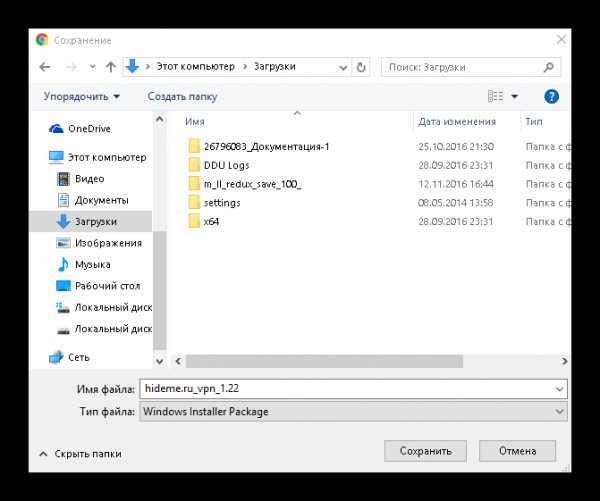
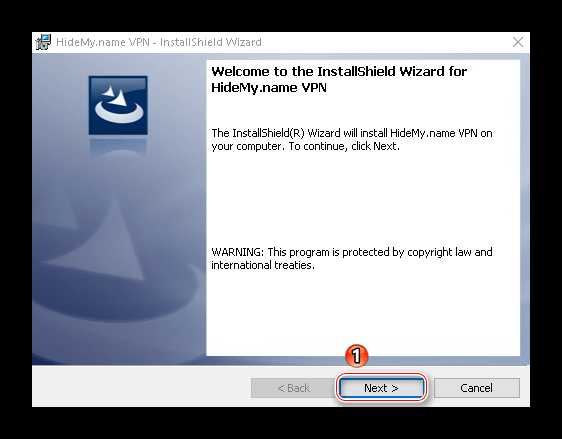
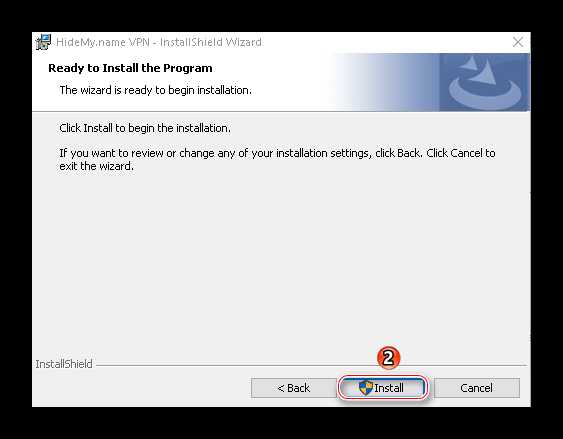
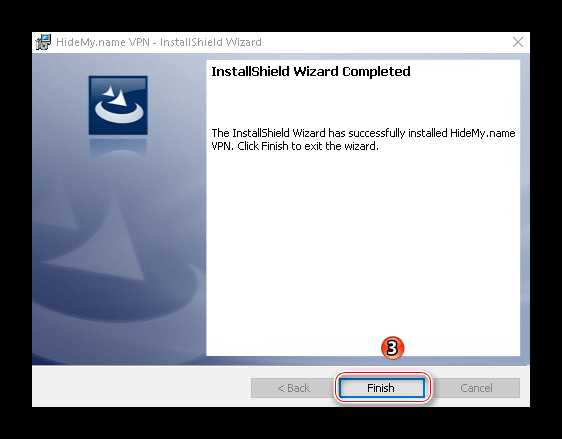
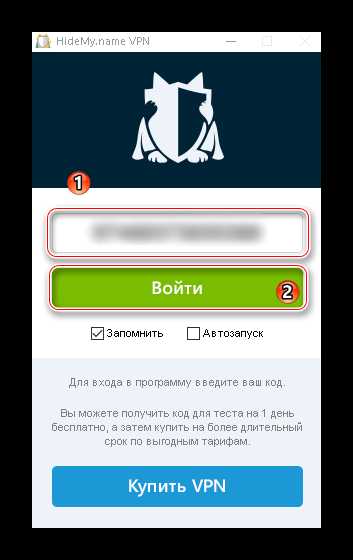
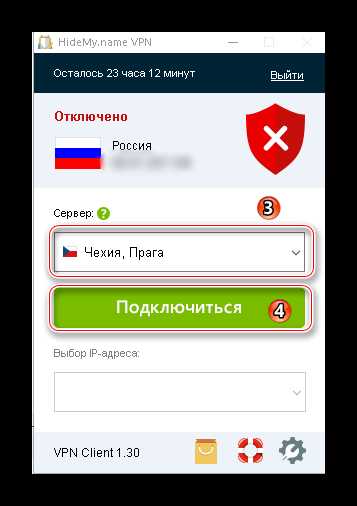
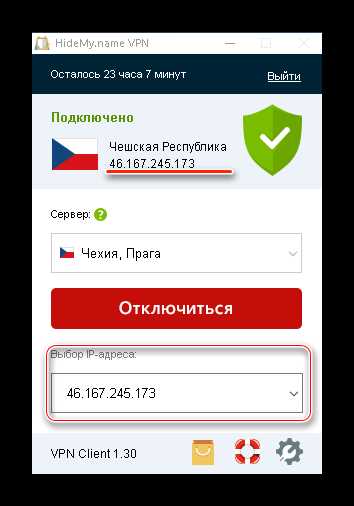
Способ 4: VPN от HideMy
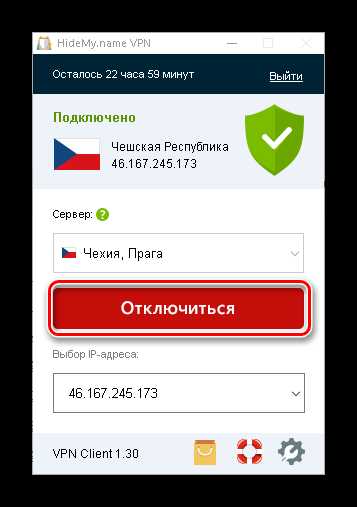
VPN HideMy является одной из самых лучших программ на рынке. Множество функции, включая смену IP-адреса, обезличивание пользователя, шифрование и смена IP-адреса в один клик. Большое количество серверов в разных странах.
Скачать программу VPN HideMy
- Переходим по ссылке и нажимаем кнопку «Попробовать бесплатно».
- Откроется окно, в поле необходимо вписать почту, на которую отправится код для использования программы, и нажать «Отправить код».
- Теперь нужно зайти на почту и скопировать полученный код.
- Возвращаемся на сайт и нажимаем «VPN для Windows».
- Скачиваем в директорию.
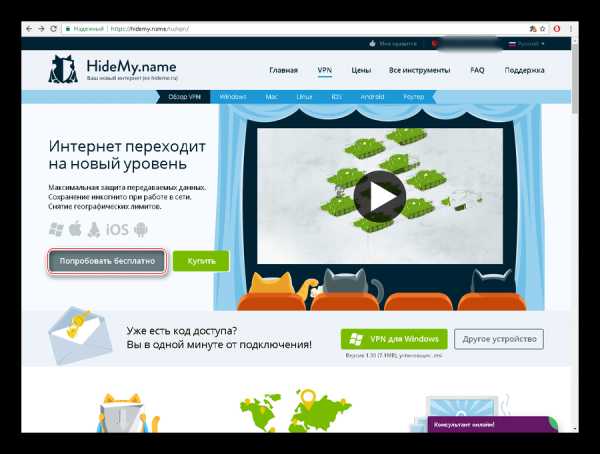
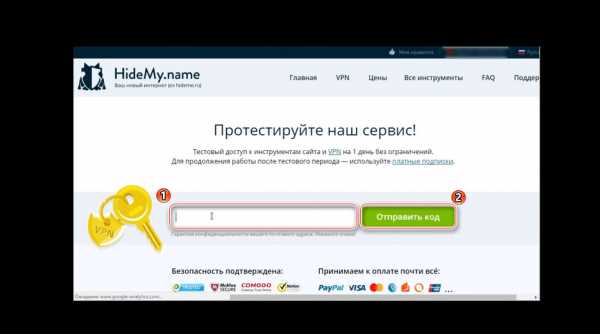
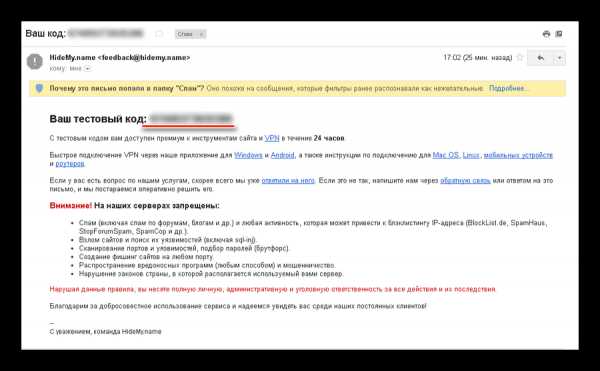
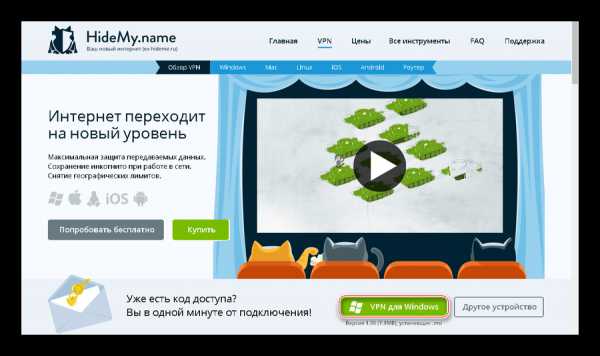
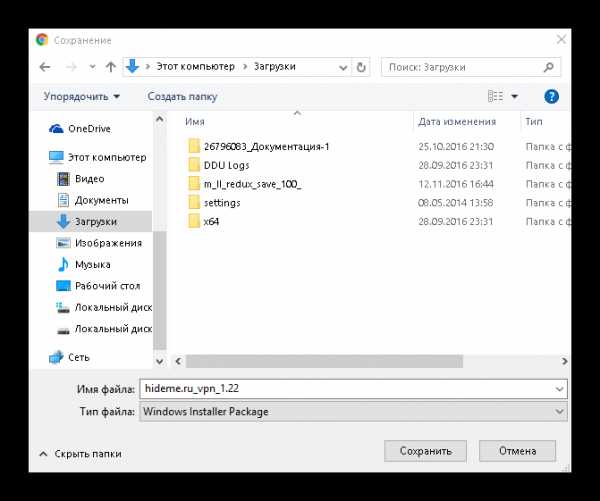
Установка:
- Запускаем скачанный файл и нажимаем «Next».
- Жмем «Install».
- Заканчиваем установку.
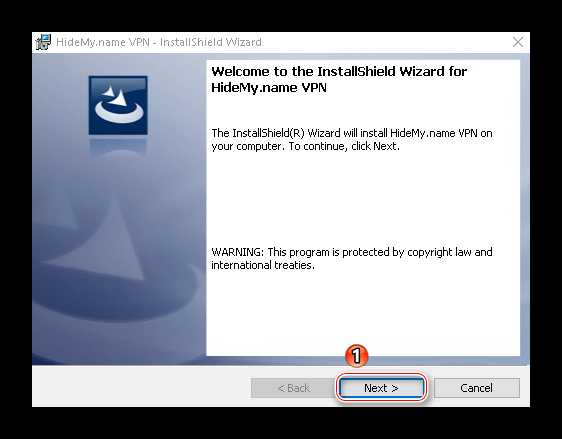
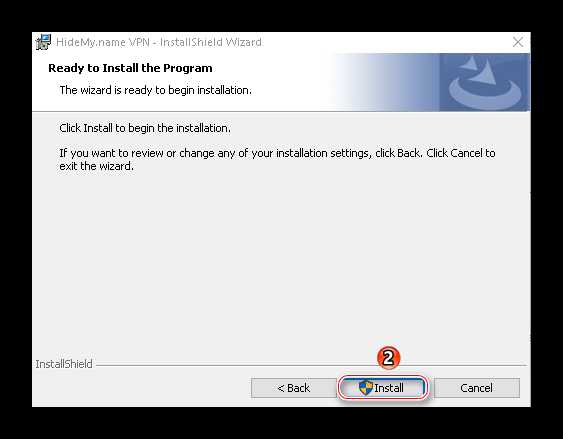
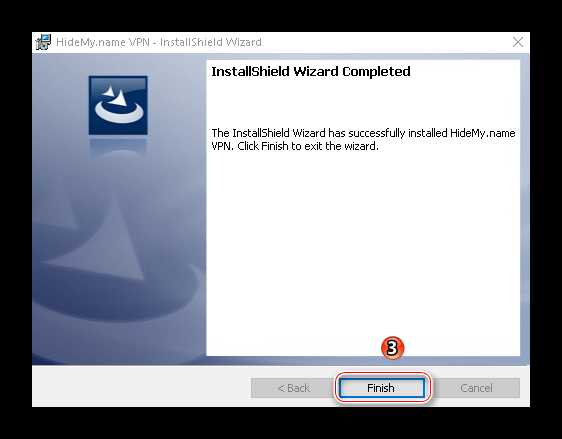
Запуск:
- Запускаем VPN HideMy, в поле «Ваш код» вводим полученный код и нажимаем «Войти».
- Далее откроется окно с выбором сервера, выбираем наиболее близкий географический и жмем «Подключиться».
- После успешного подключения, выше появится используемый IP-адрес, а снизу можно будет выбрать другой.
- Для отключения программы нажимаем «Отключиться».
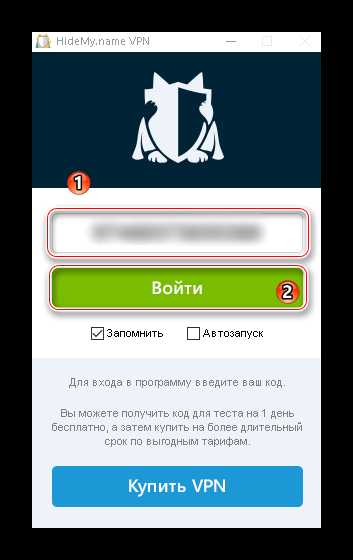
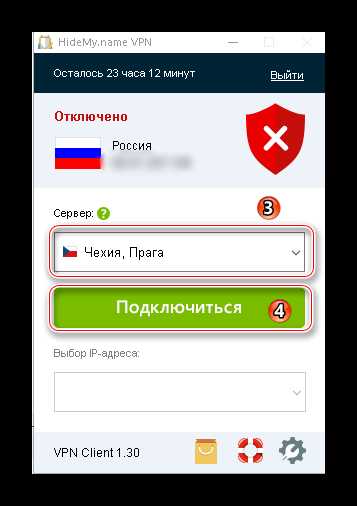
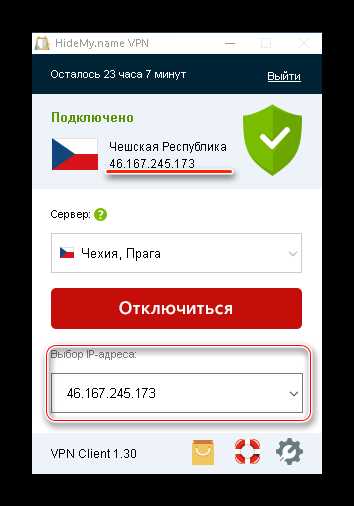
Теперь можно заходить на любые сайты с использованием измененного IP-адреса.
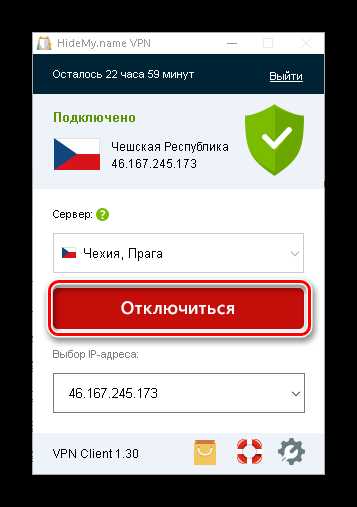
Важно: использование данных расширений и программ не гарантирует 100% анонимность.
Расскажи друзьям в социальных сетях
compdude.ru